- I. GENERALITE
- II. INSTALLATION
- III. MISE EN ROUTE
- IV. GESTION DES CLIENTS
- V. GESTION DU STOCK
- VI. GESTION DES VENTES
- VII. GESTION DES COMMANDES
- VIII. CAISSE
- IX. TIERS PAYANT
-
X.
CATALOGUES FOURNISSEURS
- A. Introduction
- B. Tarifs Verres
- C. Tarifs Lentilles
- D. Calcul des Prix
- E. Ordre de Sélection
- F. Import / Export de Catalogues
- XI. PARAMETRAGE DU LOGICIEL
- XII. OUTILS
- XIII. SERVICES
- XIV. STATISTIQUES
- XV. REQUETES ET PUBLIPOSTAGE
- XVI. ANNEXES
- Résultat
Il peut s’avérer important de pouvoir décider quels sont les verres ou les lentilles à afficher en premier dans la liste de sélection lors d'une discussion avec un client. La liste des verres disponibles peut en effet être longue et il est préférable que les verres qui présentent le plus d'intérêt soient proposés en premier.
L'ordre d'apparition des verres peut être réglé en sélectionnant l'option Ordre de priorité depuis le menu Tarifs :
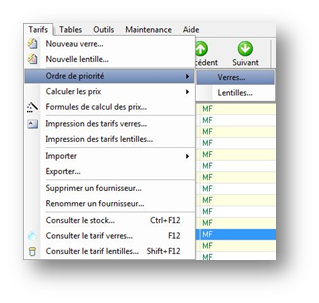
L’écran d’ordre de priorité apparaît (le fonctionnement est identique qu’il s’agisse du fichier verre ou de celui des lentilles) :
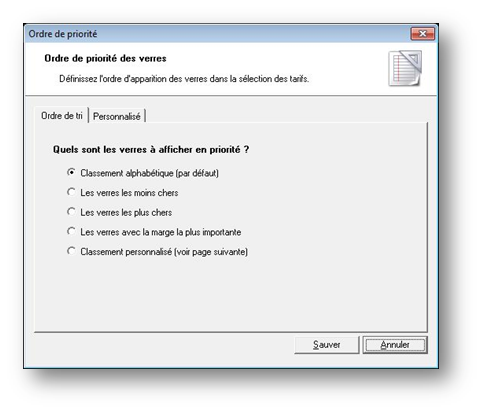
Le premier onglet, Ordre de tri, permet tout d’abord de préciser si le tri doit se faire selon un critère alphabétique, de prix ou de marge, cas qui sont gérés automatiquement par le logiciel, ou selon un classement personnalisé.
Dans le cas d’un classement personnalisé, il est nécessaire de préciser ce classement au niveau de l’onglet Personnalisé :
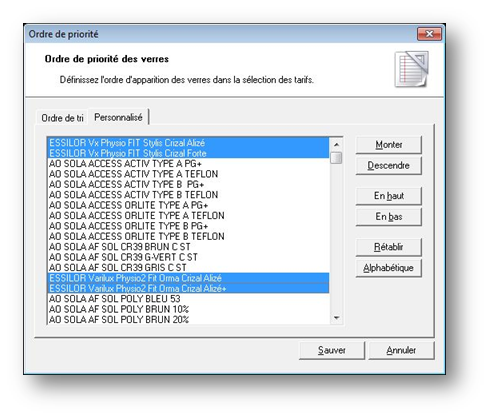
Pour modifier la position d'un ou plusieurs verres dans la liste, il faut tout d’abord les sélectionner et cliquer ensuite sur l'un des boutons de droite. Les boutons Monter et Descendre déplacent les verres sélectionnés d'une position vers le haut ou vers le bas et les boutons En haut et En bas les déplacent directement au début ou à la fin de la liste.
L'ordre des verres dans cette liste sera celui présenté dans la sélection depuis la fiche d'un client.
Les boutons Rétablir et Alphabétique permettent respectivement d’annuler les modifications effectuées et de trier tous les verres de A à Z.
Une fois les verres correctement triés, il suffit de fermer la fenêtre d’ordre de priorité en cliquant sur le bouton Sauver pour valider les modifications.